ウィンドウに表示

お気に入りに追加

ホーム: Autodesk Maya オンライン ヘルプ

キーをスナップする

キーを編集する

グラフ エディタやドープシートでキーをミュートする

キーをベイク処理する
アニメーション カーブとキー情報は IK ハンドル用に存在しますが、IK ジョイント用に使用できる情報はありません。それは、IK ジョイントの位置は IK ハンドル上のアニメーションによって定義されるからです。IK ジョイントに関するアニメーション情報を表示して編集するには、シミュレーションのベイクを実行します。
ベイク処理で IK ジョイント用にキーを作成するには
- IK ジョイントを選択します。
-
編集 > キー > シミュレーションのベイク(Edit > Keys > Bake Simulation)
 を選択します。
を選択します。
シミュレーションのベイク オプション(Bake Simulation Options)ウィンドウが表示されます。
- サンプル基準(Sample By)の値を設定します。
編集 > キー > シミュレーションのベイク(Edit > Keys > Bake Simulation)を参照してください。
- 第 1 のジョイントによって作成されるアニメーションを IK チェーンに保持するために、インプリシット コントロールの無効化(Disable Implicit Controls)オプションがオンであることを確認します。
- ベイク処理(Bake)ボタンをクリックします。
Maya はアニメーションを進めます。サンプル基準(Sample By)フィールドで指定された間隔でシーンが評価され、各時間にキーが設定されます。
注:フルボディ IK システムのアニメーションをベイク処理している場合は、スケルトンのアトリビュートを必ずキー設定可にする必要があります。スケルトンをキー設定可にするには、スケルトンのルート ジョイントを選択し、チャンネル ボックス(Channel Box)を開きます。すべてのアトリビュートをハイライト表示して右クリックします。マーキング メニューから選択項目をキー設定可にする(Make Selected Keyable)を選択します。
キーセットをベイク処理するには
- ベイクしたいキーセットを選択します。
-
編集 > キー > シミュレーションのベイク(Edit > Keys > Bake Simulation)を選択します。
チャンネルのベイク(Bake Channel)を使用してドリブン キーのアニメーション カーブを作成するには
- シーン ビューまたはアウトライナ(Outliner)でドリブン オブジェクトを選択します。
- ドープシート(Dope Sheet)ウィンドウで、カーブ > チャンネルのベイク(Curves > Bake Channel)
 を選択します。
を選択します。
- タイム スライダを使用して範囲を指定するか、または開始/終了(Start/End)オプションをクリックして範囲を指定し、開始時間(Start Time)フィールドと終了時間(End Time)フィールドに値を入力します。
- サンプル基準(Sample By)フィールドに値を入力します。
サンプル基準(Sample By)は、時間単位(Time Unit)の設定に基づきます。Maya でオブジェクトのアニメーションを解析してキーを生成する周期を表します。値が 1 の場合は、時間単位ごとにキーが作成されます。値が大きくなるとキーが生成される頻度が低くなり、値が小さくなると作成されるキーの数が増えます。
- ベイク処理(Bake)ボタンをクリックします。
シミュレーションのベイク オプション(Bake Simulation options)を設定するには
- ベイク処理するキーまたはキーセットを選択します。
-
編集 > キー > シミュレーションのベイク(Edit > Keys > Bake Simulation)
 を選択します。
を選択します。
シミュレーションのベイク オプション(Bake Simulation Options)ウィンドウが表示されます。
- シミュレーションのベイク オプションを設定します。
編集 > キー > シミュレーションのベイク(Edit > Keys > Bake Simulation)を参照してください。
シミュレーションのベイク オプション(Bake Simulation Options)ウィンドウが表示されます。
- 次のいずれかを実行します。
- ベイク処理(Bake)をクリックしてシミュレーションのベイク オプションを設定し、カレントのキーまたはキーセットをベイク処理します。
シミュレーションのベイク オプション ウィンドウが閉じます。
- 適用(Apply)をクリックしてシミュレーションのベイク オプションを設定し、カレントのキーまたはキーセットをベイク処理します。
シミュレーションのベイク オプション ウィンドウは開いたままです。
- 閉じる(Close)をクリックしてシミュレーションのベイク オプションに加えた変更をすべて破棄し、シミュレーションのベイク オプション ウィンドウを閉じます。
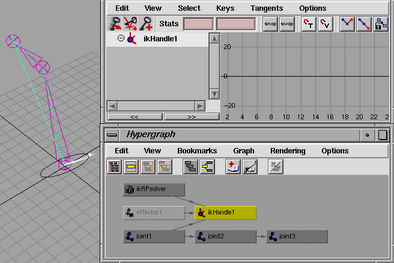
 を選択します。
を選択します。
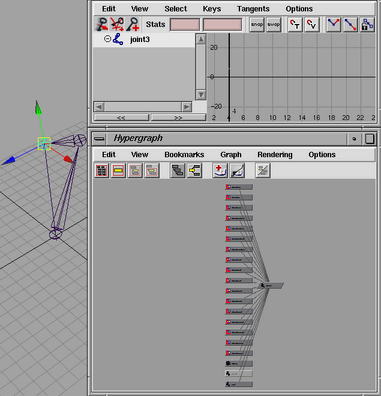
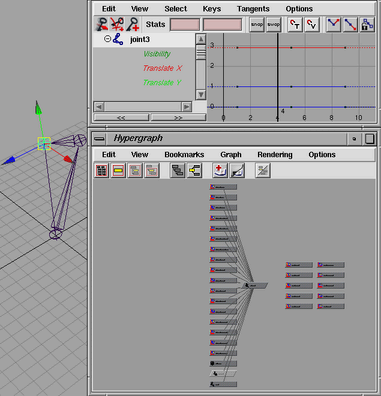
 を選択します。
を選択します。
 を選択します。
を選択します。